Инвестиционный проект Производство и продажа детских автокресел. Управление проектами в MS Project. С. Е. Управление проектами в ms project Методические указания по
 Скачать 2.4 Mb. Скачать 2.4 Mb.
|
Отслеживание проектаПроцесс отслеживания заключается в сборе фактических данных о ходе выпол- нения работ и их сравнении с плановыми. Перед началом выполнения работ нужно зафиксировать базовый план, с кото- рым будет сравниваться фактическое состояние выполнения проекта. После сохране- ния базового плана все изменения влияют только на текущий план. Для учёта измене- ний плана проекта можно утвердить новую версию базового плана, и в дальнейшем ход работ будет сравниваться с ней. В MS Project максимально предусмотрено 11 ба- зовых планов. Кроме базового, можно сохранять промежуточные планы, но в них сохраняются только даты начала и окончания задач. Промежуточный план используется при отсле- живании как дополнение к базовому плану; его можно сопоставлять с базовым, теку- щим или другим промежуточным планом. Задание 1. Сохраните базовый план Проекта Издания журнала. Выберите меню Проект / Задать базовый план ► Задать базовый план…. В открывающемся окне мож- но выбрать название сохраняемого базового плана и задачи, для которых он сохраня- ется, либо весь проект. Выберите Весь проект (рисунок 28). 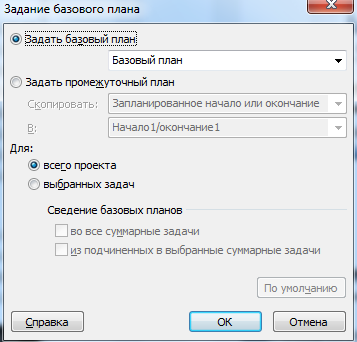 Рисунок 28. Задание базового плана проекта Тот же пункт меню и диалоговое окно позволяют сохранять промежуточные планы. При этом становятся доступными раскрывающиеся списки Скопировать и В. В первом выбирается источник данных, сохраняемых в промежуточном плане, во втором – поля, куда будут помещены данные из источника в первом списке. Для удаления данных базового плана используется меню Проект/Задать базовый план ► Очистить базовый план. После сохранения базового плана выберите представление Диаграмма Ганта с отслеживанием. В этом представлении для каждой задачи отображаются по 2 отрезка, нижний из которых соответствует базовому плану, а верхний – текущему. Увеличьте длительность задачи Подготовка плана номера до 4-х дней. Обратите внимание на от- резки задач и фаз проекта. Для отображения данных базового плана выберите Вид / Таблица ► Другие таб- лицы ► Базовый план. Применить. Добавьте после поля Базовая длительность поле Длительность. Видно, что текущая и базовая длительности для задачи Подготовка плана номера не совпадают. Сохраните базовый план проекта ещё раз. Значение длительности для задачи Подготовка плана номера равное 4 дням стало запланированным. Методыотслеживания Самым простым, но наименее точным методом отслеживания работ является ввод информации о проценте выполнения задачи. В таком случае программа автома- тически рассчитывает объём выполненных и оставшихся трудозатрат. Более точным является метод ввода информации о фактической длительности задачи или о времени, через которое ожидается завершение задачи. При вводе одного из этих параметров автоматически рассчитывается другой и определяется процент за- вершения задачи. При этом текущий план меняется таким образом, чтобы оставшиеся трудозатраты соответствовали оставшейся длительности. Аналогично можно ввести данные о фактических и оставшихся трудозатратах. При этом программой определяется процент завершения по трудозатратам и рассчи- тывается фактическая и оставшаяся длительность и процент завершения. Наиболее точным, но трудоёмким, методом является ввод данных о повремен- ных трудозатратах, например часов, потраченных на выполнение задачи за каждый день работы. Вводить данные любым из методов можно как для задач, так и для на- значений. Последнее более точно. Фактические данные можно также указывать для фаз проекта или для всего про- екта в целом. При этом распределение значений между задачами и их назначениями выполняется автоматически. Выбор метода зависит от целей проекта. Поля для ввода данных В MS Project есть три типа полей определяющих основные характеристики зада- чи. Поля первого типа содержат в названии слово «базовый» и относятся к базовому плану (Базовая длительность). Поля второго типа не содержат дополнительных слов и относятся к текущему плану (Длительность). Третий тип полей содержит слово «фак- тический» (Фактическая длительность). Данные базового плана могут быть изменены только на основании текущего плана. Фактические данные вводятся по мере выполнения запланированных работ, и для задачи их ввод означает, что работа по ней началась. На основании введённых данных определяется момент, разделяющий задачу на выполненную и невыполнен- ную. При вводе фактических данных для невыполненной части задачи текущий план приводится в соответствие с фактическим. Изменение текущего плана не влияет на фактические данные. В выполненной части задачи значения текущего и фактического планов всегда совпадают. Задание 2.Перейдите в меню Проект / Обновить проект. Установите дату для обновления трудозатрат равной 22 февраля текущего года. Выберите переключатель Устанавливать % завершения в диапазоне от 0 до 100. ОК (рисунок 29). 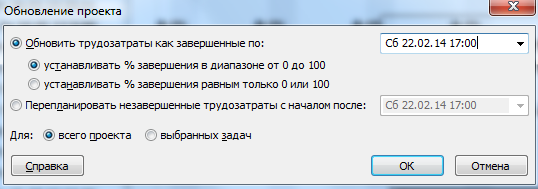 Рисунок 29. Окно обновления проекта Если дата начала задачи по текущему плану находится после введенной даты, то MS Project будет считать, что она еще не началась, и ее процент завершения будет ра- вен 0. Если дата планового окончания задачи находится до введенной даты, то про- грамма будет считать задачу выполненной и установит для нее процент завершения равным 100. Если же дата начала задачи находится до введенной даты, а дата окончания за- планирована на дату после введенной, то MS Project определит фактическую длитель- ность задачи от начала до введенной даты и рассчитает процент завершения. Внесение изменений в проект при отслеживании Если в процессе выполнения задачи на неё назначается ещё один исполнитель, это может означать, что увеличились общие трудозатраты задачи или текущий испол- нитель передаёт часть своей работы новому сотруднику. Перед назначением нового сотрудника нужно ввести в план информацию о фак- тических трудозатратах и проверить, что задача имеет тип Фиксированная длитель- ность. Если трудозатраты, которые осталось выполнить, нужно разделить между со- трудниками, установите флажок Фиксированный объём работ. Если новый сотрудник назначается для выполнения дополнительной работы, то этот флажок нужно снять. В представлении Использование задач настройте Стили подробных данных так, чтобы отображались Трудозатраты и Фактические трудозатраты. Задание 3. Для задачи Отбор модели выберите тип Фиксированная длительность и установите флажок Фиксированный объём работ. Добавьте ещё одного исполнителя – Лебедева(рисунок 30). 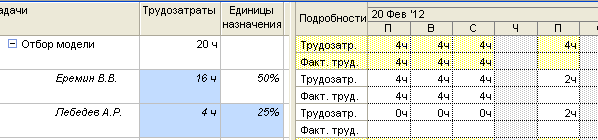 Рисунок 30. Перераспределение оставшихся трудозатрат при добавлении ресурса Оставшиеся трудозатраты поделены поровну между исполнителями, независимо от единиц назначения сотрудника. Общие трудозатраты задачи сохраняются. Создайте новый проект, состоящий из трёх задач, с началом в произвольный по- недельник. Для задачи 3 вручную выберите дату начала, выпадающую на среду. Уста- новите длительности и взаимосвязи задач, назначьте исполнителей согласно рисунку (рисунок 31). 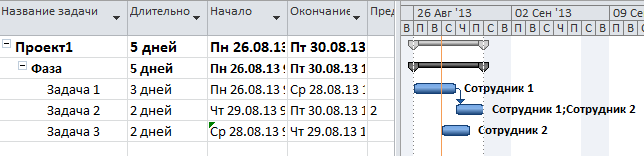 Рисунок 31. Задачи и ресурсы нового проекта Сохраните базовый план проекта. Перейдите в представление Использование за- дач. Добавьте поле Фактические трудозатраты. Создайте новое представление Вид за- дач для отслеживания. Для этого выберите Вид/Другие представления ► Другие пред- ставления/Создать/Отдельное представление (рисунок 32). 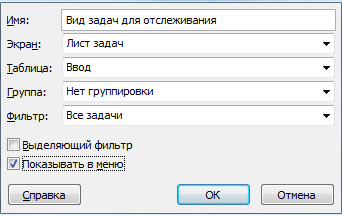 Рисунок 32. Создание представления Разделите окно проекта, используя Вид/Детали, и в нижней части откройте новое представление. Выберите Вид/Таблицы ► Другие таблицы. В появившемся окне вы- берите таблицу Ввод. Нажмите Изменить. Настройте таблицу Ввод для этого пред- ставления так, чтобы в ей отображались столбцы с информацией текущего и фактиче- ского планов. Таблица должна содержать поля: Ид. Название Трудозатраты Фактические трудозатраты % завершения Начало Фактическое начало Окончание Фактическое окончание Остановка Возобновление Поле Остановка – дата последних проведённых работ по задаче; Возобновление – дата запланированного проведения дальнейших работ. Введите для Задачи 1 факти- ческие трудозатраты 4 часа в первый день и 8 часов во второй. Фактические трудоза- траты первого дня не соответствуют плану и после их ввода плановые и фактические данные сравнялись. Обратите внимание на заполнение полей в нижнем представлении после ввода фактических трудозатрат. Измените для Задачи 1 Трудозатраты (НЕ Фактические) за первый день работы с 4 часов на 5 часов. Фактические трудозатраты тоже изменились. Вводпроцентазавершения При отслеживании можно вводить процент завершения задачи, после чего авто- матически пересчитываются значения Фактической и Оставшейся длительностей. Фактическая длительность = Длительность × Процент завершенияОставшаясядлительность=Длительность–Фактическаядлительность После расчёта длительности определяются фактические трудозатраты по задаче, исходя из запланированных назначений. Для Задачи 2 введите процент завершения 50%. Значение поля % завершения соответствует длительности задачи, а не её трудо- затратам. Иногда значения рассчитываемых полей не соответствуют реальному состоянию задачи. При постройке кирпичной стены, состоящей из 100 кирпичей, выложенных в 5 рядов, первый ряд из 20 кирпичей укладывается в 20 минут, на укладку второго ряда требуется 25 минут, т.к. нужно поднимать кирпичи выше и работа занимает больше времени. Третий ряд будет укладываться 30 минут, четвертый 35 и пятый 40, и всего постройка стены займет 150 минут. После укладки 60 кирпичей проект будет реально завершен на 60% (уложено 60 кирпичей из 100). Однако на это потрачено только 75 из 150 минут, поэтому % завершения или % завершения по трудозатратам будет равен только 50%. Задание4.Дата отчёта По умолчанию считается, что все выполненные трудозатраты относятся ко вре- мени до даты отчёта, а все оставшиеся – ко времени после даты отчёта. Дата отчёта за- даётся в Проект/Сведения о проекте о проекте или непосредственно на вкладке Проект и по умолчанию равна текущей дате. Установите Дату отчёта так, чтобы она выпадала на вторник. Установите в меню Файл/Параметры ► Дополнительно галочку Перемес- тить окончание завершенных частей задач назад, на дату отчёта о состоянии. Откройте в нижней части окна представление Диаграмма Ганта. Задача 3 начинается после даты отчёта. Введите фактические трудозатраты для Задачи 3 по 4 часа в течение первых 2-х дней. Программа автоматически перенесла выполненную часть работы до даты отчёта. Чтобы задачи, начавшиеся раньше запланированного времени, выполнялись без перерыва нужно до ввода фактических данных в меню Файл/Параметры ► Дополни- тельно установить флажок А также переместить начало оставшихся частей назад на дату отчета о состоянии. Отмените ввод фактических трудозатрат, установите второй флажок и опять введите фактические трудозатраты для Задачи 3 по 4 часа в течение первых 2-х дней. Задание4.Замена исполнителя Замените исполнителя для Задачи 3, часть работ по которой уже выполнена. Для этого установите курсор на этой задаче, выберите Ресурс/Назначить ресурсы. В от- крывшемся окне выделите ресурс Сотрудник 2, нажмите кнопку Заменить и выберите Сотрудник 1. ОК. Закрыть. Для Сотрудника 2 сохранились введённые ранее фактические затраты, а остав- шиеся 8 часов назначаются Сотруднику 1 (рисунок 33). 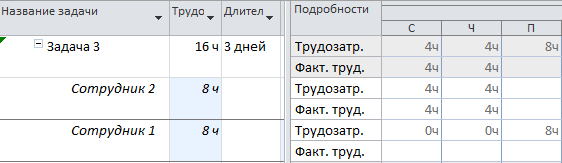 Рисунок 33. Результат замены исполнителя Методосвоенногообъёма Проект характеризуется ограниченностью во времени и ресурсах и в процессе выполнения должен уложиться в запланированный бюджет и сроки. Определить, ук- ладывается ли проект в бюджетные и временные рамки, на основе только данных о фактических затратах и трудозатратах сложно. Например, есть два проекта с бюдже- том 10 000 р. и длительностью 10 месяцев. После двух месяцев работы по первому проекту израсходовано всего 1500 р., а по второму – 2500 р. Пусть затраты должны распределяться равномерно по мере выполнения проекта, и после двух месяцев работы должно быть потрачено 2000 р. Т.е. два месяца состав- ляют 20% длительности проекта, и 2000 р. составляет 20% его бюджета. Затраты в обоих проектах отличаются от запланированных, но на основании этих данных нельзя оценить состояние проекта, поскольку в первом проекте может быть выполнено мень- ше 20% работ, а во втором больше. Для корректной оценки состояния выполнения проекта нужно проанализировать проектные данные, учитывая данные как о затратах, так и о трудозатратах. Для этого предназначен анализ по методике освоенного объема. Этот анализ измеряет скорость расходования средств и выполнения работы, поэтому он всегда выполняется к опреде- ленному моменту времени (дате отчёта MS Project). Для этой методики используются три величины: Базовая стоимость запланиро- ванных работ (БСЗР) – сводная стоимость работ, которые должны были быть осущест- влены к текущему моменту (каковы должны быть затраты на проект на текущий мо- мент по базовому плану). Фактическая стоимость выполненных работ (ФСВР) – свод- ная фактическая стоимость трудозатрат на текущий момент (сколько фактически по- трачено на проект к текущему моменту). Базовая стоимость выполненных работ (БСВР) – запланированная по базовому плану стоимость фактически выполненных ра- бот (сколько по базовому плану планировалось потратить на осуществление тех трудо- затрат, которые были фактически осуществлены к дате отчёта). Этот параметр часто называется освоенным объемом. Каждая из величин определяется в денежных единицах. Трудозатраты рассмат- риваются как средство, благодаря которому проект «приобретает» стоимость (осваива- ет объём). Соответственно, в каждый момент известно, какую стоимость проект дол- жен был приобрести (БСЗР), какую стоимость он приобрел (БСВР) и сколько было за- трачено на ее приобретение (ФСВР). Чтобы определить, насколько ход работ соответствует календарному плану, сравнивается БСВР и БСЗР. Если базовая стоимость выполненных работ меньше базо- вой стоимости запланированных работ, то ход работ отстает от расписания. Если же стоимость выполненных работ превышает стоимость запланированных работ, то ход работ опережает расписание. Чтобы определить, укладывается ли проект в бюджет, сравнивается БСВР и ФСВР. Если фактическая стоимость выполненных работ больше запланированной в базовом плане для тех же трудозатрат, то проект превышает бюд- жет. Если же фактическая стоимость ниже запланированной, то это значит, что сред- ства расходуются экономно. Чтобы обеспечить возможность оценки проекта по методу освоенного объёма, на этапе планирования до сохранения базового плана для всех ресурсов требуется ука- зать их ставки (если реальные затраты считать не планируется, то ставки могут быть условными – например, 1 рубль в час). Задание5.Создайте новый проект Введите Задачу 1, длительностью 8 дней. Назначьте на Задачу 1 Сотрудника со стандартной ставкой 10 р./час. Задайте трудозатраты по Задаче 1, равные 1 час в день (установите трудозатраты сотрудника по задаче равными 8 часов, сохраняя длитель- ность). Создайте комбинированное представление (Вид / Детали), где в верхней части – Диаграмма Ганта, а в нижней – Использование задач. В представлении Диаграмма Ганта добавьте столбцы: % завершения, Физический % завершения, БСЗР, БСВР и ФСВР. В представлении Использование задач настройте Стили подробных данных так, чтобы отображались Трудозатраты, Базовые трудозатраты, Фактические трудозатраты, Базовые затраты, Фактические затраты. В окне Сведения для Задачи 1 на вкладке Дополнительно выберите Способ рас- чета освоенного объема: Физический % завершения. Сохраните базовый план. Изме- ните Способ расчета освоенного объема на % завершения. Введите фактические тру- дозатраты: 1 час в первый день и по 2 часа во второй и третий дни. Установите дату отчёта на 3-й день выполнения проекта (рисунок 34). 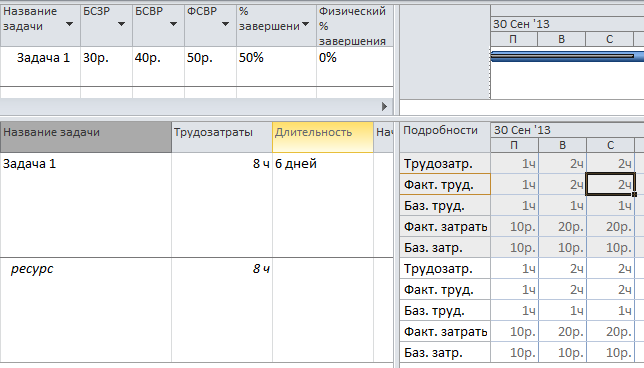 Рисунок 34. Значение освоенного объёма, рассчитанного на основании % завершения Базовая стоимость запланированных работ (БСЗР) осталась неизменной (этот параметр меняется только с изменением базового плана.) Фактическая стоимость вы- полненных работ (ФСВР) составила 50 р., поскольку трудозатраты по задаче состави- ли 5 часов. Базовая стоимость выполненных работ (БСВР) равна 40 р. Планировалось, что к дате отчёта задача приобретёт стоимость в 30 p. (БСЗР). Приобретенная стои- мость (БСВР или Освоенный объём) превышает это значение, значит, задача выполня- ется с опережением календарного плана. Но, чтобы приобрести стоимость в 40 р., бы- ло затрачено 50 p. (ФСВР). По определению это значит, что при выполнении задачи превышен бюджет, хотя затраты полностью соответствуют трудозатратам. Такая ситуация возникла из-за того, что значение поля БСВР рассчитано на ос- новании % завершения, а он, в свою очередь, определяется пропорционально длитель- ности: задача, с учётом ввода факта, длиться 6 дней; задача завершена на 3 дня, т.е. на 50%; запланированные затраты на задачу за весь период равны 80 р.; 50% от 80 р. равно 40 р. Реально же процент завершения по трудозатратам равен 5/0,08=62,5. Поскольку дробный процент на применяется, он принимается равным 63%. Можно добавить поле % завершения по трудозатратам, но оно не используется для расчёта значений освоен- ного объёма. Измените Способ расчета освоенного объема на Физический % заверше- ния. Введите 63 в поле Физический % завершения (рисунок 35). 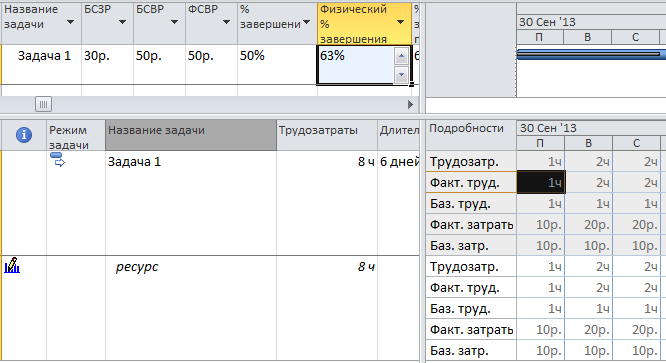 Рисунок 35. Значение освоенного объёма, рассчитанного на основании Физического % завер- шения Задание6.Создайте новый проект Введите Этап работ, содержащий 3 задачи: Работа1 (3 дня), Ожидание (3 дня), Работа2 (2 дня). Задачи выполняются последовательно. Назначьте на Работу1 Сотруд- ника со стандартной ставкой 1000 р./час, а на Работу2 – Оборудование со ставкой 100000р./час (оборудование имеет тип ресурса Трудовой, т.к. у него есть расписание работы и повременная стоимость). Задача Ожидание ресурсов не требует. Задание 7. Использование нескольких базовых планов Сохраните ещё один базовый план – Базовый план1. Расчёт освоенного объёма выполняется на основании базового плана. Поскольку в MS Project можно создавать до 11 базовых планов, нужно указать, в соответствии с каким планом будет рассчитываться освоенный объём. Для этого на вкладке Расчёт меню Сервис / Параметры щёлкните по кнопке Освоенный объём. Выберите в качестве плана для расчётов Базовый план1. Значения индикаторов изменились. Для сравнения базовых планов используется Диаграмма Ганта с несколь- кими планами на которой отображаются отрезки, соответствующие плану выполнения задачи по каждому из существующих базовых планов. Индикаторы Для быстрого сравнения данных по методике освоенного объёма используются производные от основных параметров – индикаторы, позволяющие определить, как ход работ соотносится с планом. Последовательно выберите в верхнем представлении таблицу Освоенный объём, Показатели затрат (освоенный объём), Показатели календ. плана (освоенный объём). Значения индикаторов методики освоенного объёма представлены в таблице: 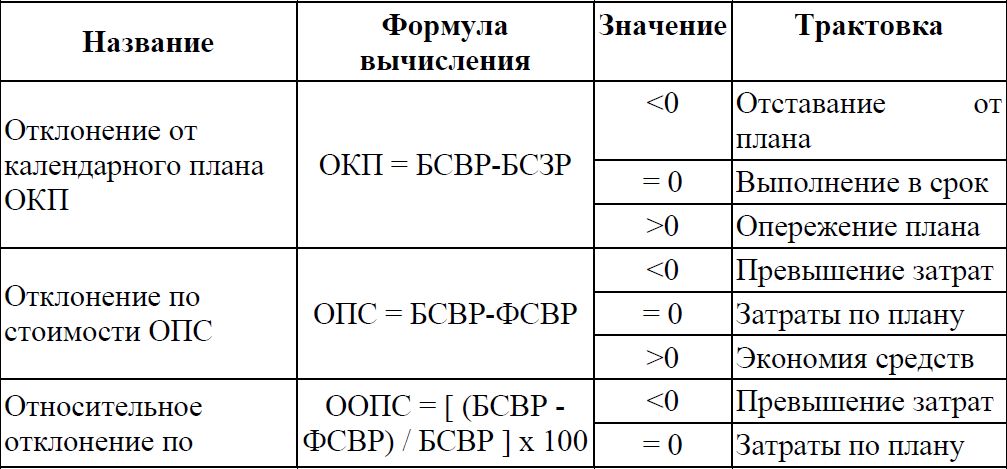 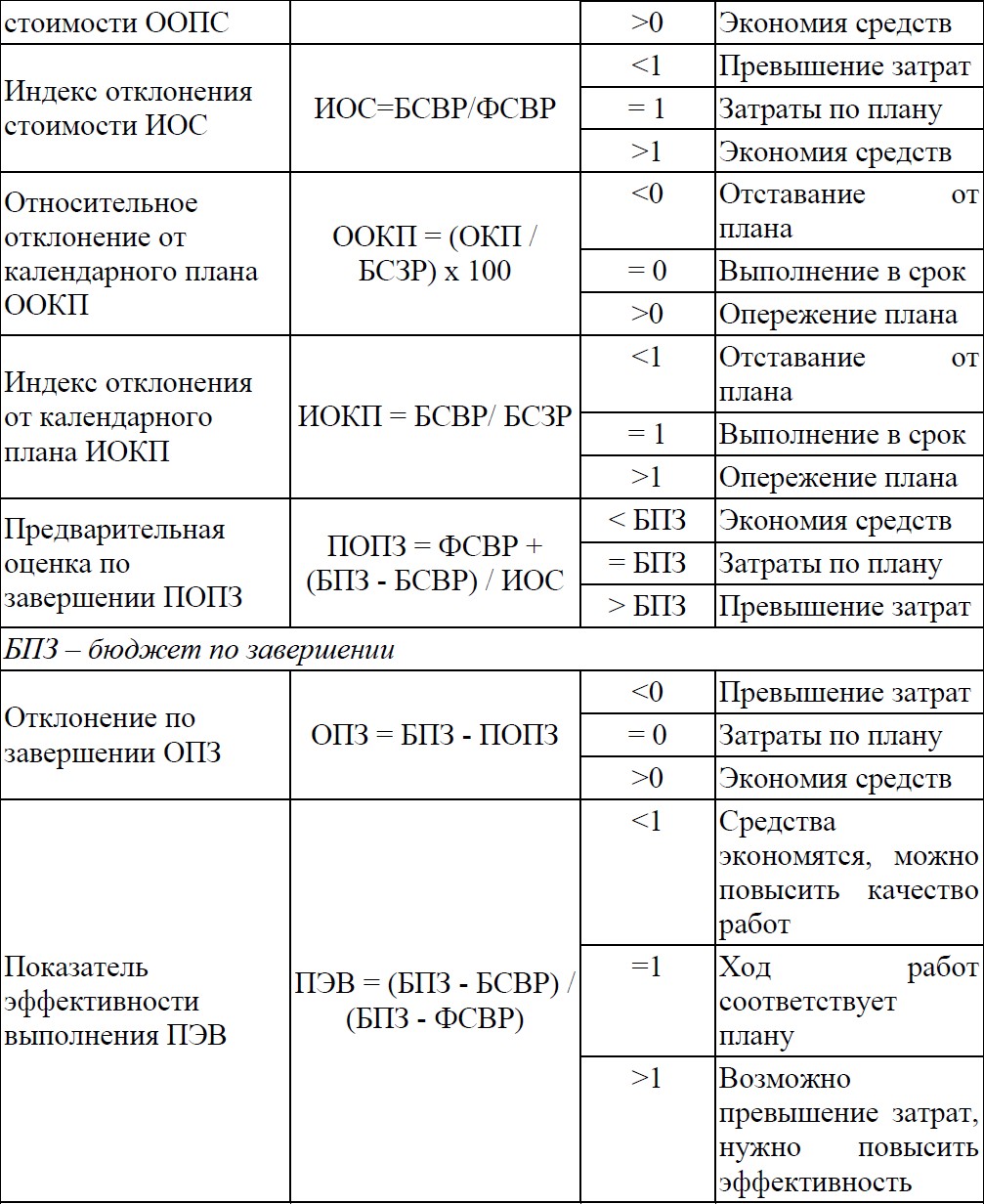 Откройте Проект издания журнала с отслеживанием. Проект должен иметь сохраненный базовый план. Обновите проект на 30 марта текущего года. Создайте числовое поле ИОКП флаг, равное значению ИОКП (распо- ложено в группе полей Затраты). 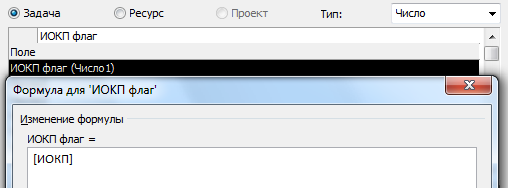 Настройте для него Графические индикаторы в соответствии с таблицей: 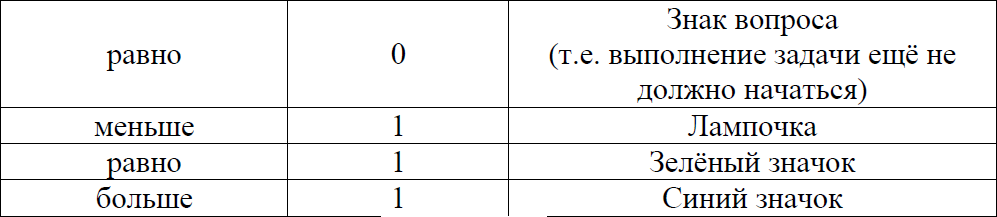 Добавьте в таблицу поле ИОКП флаг. Перейдите в представление Использова- ние задач. Вводя фактические трудозатраты по дням вручную измените фактические данные для нескольких задач проекта (так, чтобы фактические значения отличались от базовых как в большую, так и в меньшую сторону). Выберите представление Диаграмма Ганта с таблицей Показатели календ. плана (освоенный объём). Сохранитепроект. Лабораторная работа № 6 |
